Windroy ile Android’i Bilgisayarınızdan Kullanın
Windroy ile Android’i Bilgisayarınızdan Kullanın
Android’i Windows’ta çalıştırmayı isteyenler için Windroy güzel bir alternatif olarak kullanılabilir.
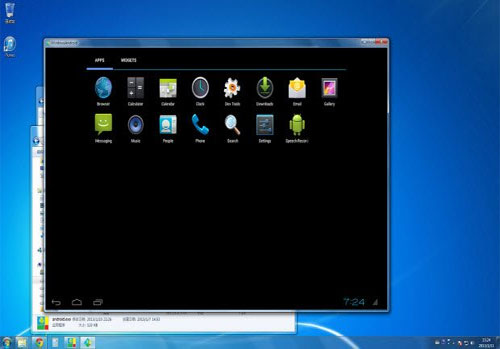
Akıllı ceplere ve özellikle Android‘li ceplere o kadar alıştık ki artık telefonda kullandığımız uygulamayı bilgisayarımızda arar duruma geldik. Bu yazılımlar içerisinde özellikle mesajlaşma uygulamaları başı çekiyor. Android uygulamanızı eğer Windows işletim sistemi kullanan bir bilgisayarda kullanmak istiyorsanız iyi bir emulator olan Windroy‘u deneyebilirsiniz.
Programın Google Docs üzerinden sunulan dosyanın boyutu 80 MB’ın biraz üzerinde yer kaplıyor. Windows 8, Vista ve 7 sistemler için uyumlu olarak çalışabiliyor. Windroy’un çalışma ekranı komut satırına benziyor.
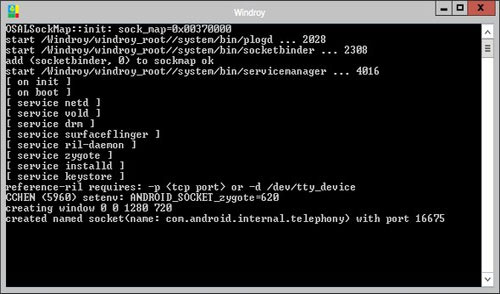
Uygulamaları çalıştırırken bu pencere açık kalmalı. Çünkü önemli hata ve bilgileri bu pencerede görme şansınız var.
Windroy’un diğer emulator’lerden en önemli farkı, tam ekranda çalışması. Emulator’ü ilk açtığınızda bir kilit ekranı göreceksiniz, bu da diğer emulator’lere göre farklı bir durum. Bu noktadan sonra Windroy, aynı diğer emulator’ler gibi çalışıyor. “Neden Windroy’u tercih edeyim” diyorsanız, farklı emulator’lerin size daha fazla hız veya belirli uygulamalarda daha iyi uyumluluk sunabileceğini söyleyebiliriz.
Windroy’un öne çıkan özellikleri arasında Windows Vista, 7 ve 8′de çalışabilmesi dışında Flash desteği, tüm UI çözünürlüklerini desteklemesi, pencerede ve tam ekran olarak çalışabilmesi, fare ve klavye gibi I/O cihazlarını desteklemesi var.
Windroy’da uygulamaları APK dosyalarından, elle yüklemeniz gerekiyor. Bu ise uygulamaları üçüncü parti kaynaklardan indirmeniz gerektiği anlamına geliyor. Popüler uygulamaların APK dosyaları için AndroidDrawer web sitesini kullanabilirsiniz.
Uygulamaları APK dosyası yoluyla yüklemek çok kolay bir işlem, sadece indirdiğiniz uygulamanın güvenli olmasına dikkat edin.
Windroy’u pencerede çalıştırma
Windroy’u tam ekran yerine pencerede çalıştırmak isterseniz, Windows’ta bir ortam değişkeni belirlemeniz gerekiyor. Bunun için Bilgisayar’a sağ tıklayıp Özellikler’e, ardından Gelişmiş Sistem Ayarları’na, ardından Ortam Değişkenleri’ne tıklamalısınız.
Açılan pencerede WINDROY_RESOLUTION adında yeni bir değişken oluşturun ve değer olarak istediğiniz çözünürlüğü ayarlayın (1280×720 gibi). Şimdi değişiklikleri uygulayın ve Windroy’u baştan başlatın.
İndirin: Windroy